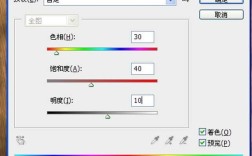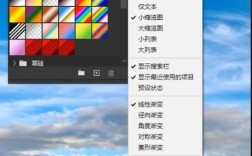要将白天拍摄的图片转换为夜间模式,可以通过Photoshop(PS)中的多种工具和技巧进行调整,主要涉及色彩平衡、光影重塑、氛围营造等步骤,以下是详细操作流程,分为基础调整、进阶优化和细节完善三个阶段,并辅以表格说明关键参数设置,最后附相关问答。

基础调整:整体色调与明暗转换
-
打开图片并复制图层
在PS中打开白天拍摄的图片,按Ctrl+J复制背景图层,确保原图保留以便对比,复制图层后,将其命名为“基础调整”。 -
转换明暗基调
- 使用“曲线”工具(Ctrl+M)压暗整体画面:将曲线中心点向下拖动,降低亮度至-20至-40之间,避免过暗导致细节丢失。
- 增强对比度:通过S型曲线调整,提升亮部(右上角)和压暗暗部(左下角),增强光影层次感。
-
调整色温与色调
- 打开“照片滤镜”(图像→调整→照片滤镜),选择“冷却滤镜(80)”,浓度设为25-35%,使画面偏蓝冷调,模拟夜间氛围。
- 或使用“色彩平衡”(Ctrl+B),在“阴影”和“中间调”中增加蓝色和青色,减少黄色和红色,具体参数参考下表:
调整项 阴影 中间调 高光 青色/红色 +20 +10 -5 洋红/绿色 -10 -5 +5 黄色/蓝色 +30 +25 +15
进阶优化:光影与细节重塑
-
强化光影层次
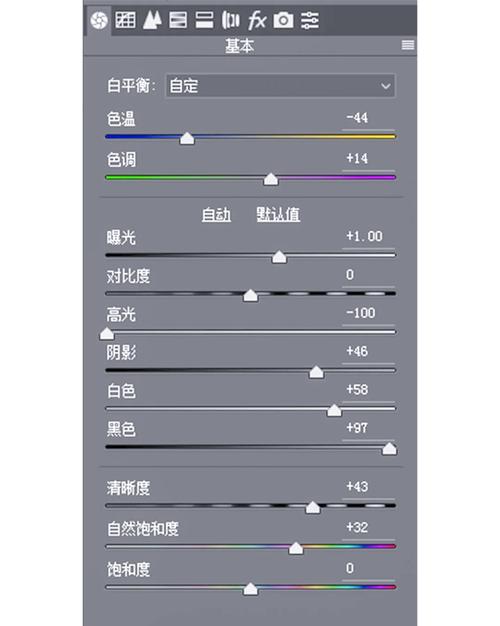 (图片来源网络,侵删)
(图片来源网络,侵删)- 使用“渐变映射”创建光影对比:新建图层,选择黑白渐变,图层模式设为“柔光”,不透明度30%,模拟夜间光线方向。
- 通过“减淡工具”(O)提亮窗户、路灯等光源区域,使用“加深工具”(O)压暗天空、地面等暗部,增强立体感。
-
添加光源效果
- 新建图层,使用“画笔工具”(B),选择柔边圆,颜色设为淡黄色(#FFF8DC),不透明度20%,在窗户、车灯等位置点击模拟光晕。
- 若需更真实的光效,可使用“镜头光晕”(滤镜→渲染→镜头光晕),选择“电影镜头”类型,位置对准主光源。
-
模拟夜空与霓虹
- 天空部分:使用“套索工具”(L)选中天空,羽化边缘20像素,填充深蓝色(#0A1929),叠加“云彩”滤镜(滤镜→渲染→云彩),降低不透明度至50%。
- 霓虹灯效果:对广告牌、招牌等区域,使用“钢笔工具”(P)勾选路径,转为选区后新建图层,填充霓虹色(如粉色#FF1493),图层模式设为“颜色”,添加“外发光”图层样式(大小10-15像素)。
细节完善:氛围与质感提升
-
添加噪点与模糊
- 新建图层,填充黑色,执行“添加杂色”(滤镜→杂色→添加杂色),数量3%,高斯分布,图层模式设为“正片叠底”,不透明度10%,模拟夜间噪点。
- 对背景区域使用“高斯模糊”(滤镜→模糊→高斯模糊),半径1-2像素,柔化边缘,避免生硬。
-
调整局部色彩
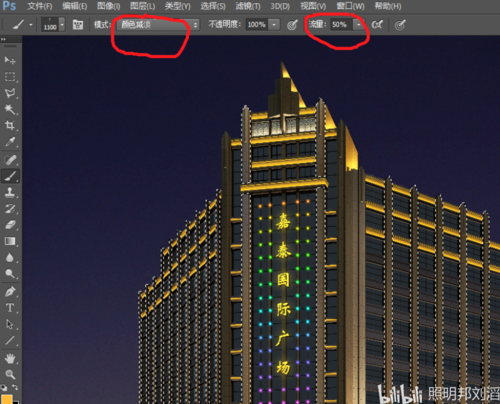 (图片来源网络,侵删)
(图片来源网络,侵删)- 使用“色相/饱和度”(Ctrl+U)单独调整建筑、路面等元素的色调,例如降低路面的饱和度,增加灰度;提高广告牌的饱和度,突出夜间灯光。
- 对水面等反光区域,新建图层,使用“涂抹工具”(R)模拟波光粼粼的效果,不透明度15%。
-
最终校色与输出
- 盖印图层(Ctrl+Alt+Shift+E),使用“Camera Raw滤镜”进行全局微调:降低高光、提升阴影,增加“纹理”和“清晰度”增强细节。
- 导出图片时,选择“存储为Web所用格式”(Ctrl+Alt+Shift+S),JPEG格式,品质80%,确保文件大小与画质平衡。
相关问答FAQs
Q1: 如何避免夜间模式转换后画面色调过于偏蓝或失真?
A: 调整色温时建议分步进行,先通过“照片滤镜”或“色彩平衡”添加冷调,再使用“可选颜色”单独校正蓝色和青色的占比(如减少青色中的青色成分,增加黑色),观察直方图避免色阶溢出,必要时通过“曲线”微调RGB通道,平衡红、绿、蓝三原色比例,确保色调自然。
Q2: 夜间模式中如何保留建筑或人物的清晰细节?
A: 关键在于“局部提亮”与“降噪”结合,使用“调整蒙版”功能,将曲线、色彩平衡等调整图层蒙版化,仅对建筑或人物区域用白色画笔涂抹保留细节;对暗部区域,通过“Camera Raw滤镜”中的“纹理”和“去朦胧”工具适度增强,避免过度锐化导致噪点增加,若噪点明显,可使用“减少杂色”滤镜(滤镜→杂色→减少杂色),保持细节与清晰度的平衡。